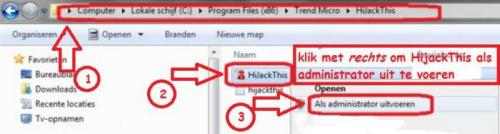-
Items
22.090 -
Registratiedatum
-
Laatst bezocht
Inhoudstype
Profielen
Forums
Store
Alles dat geplaatst werd door Asus
-
-
Kan je het onderstaande uitvoeren ?... 1. Download HijackThis. (klik er op) Klik op HijackThis.msi en de download start automatisch na 5 seconden. Bestand HijackThis.msi opslaan. Daarna kiezen voor "uitvoeren". Hijackthis wordt nu op je PC geïnstalleerd, een snelkoppeling wordt op je bureaublad geplaatst. Als je geen netwerkverbinding meer hebt, kan je de download doen met een andere pc en het bestand met een usb stick overbrengen Als je enkel nog in veilige modus kan werken, moet je de executable (HijackThis.exe) downloaden. Sla deze op in een nieuwe map op de C schijf (bvb C:\hijackthis) en start hijackthis dan vanaf deze map. De logjes kan je dan ook in die map terugvinden. 2. Klik op de snelkoppeling om HijackThis te starten. (lees eerst de rode tekst hieronder!) Klik ofwel op "Do a systemscan and save a logfile", ofwel eerst op "Scan" en dan op "Savelog". Er opent een kladblokvenster, hou gelijktijdig de CTRL en A-toets ingedrukt, nu is alles geselecteerd. Hou gelijktijdig de CTRL en C-toets ingedrukt, nu is alles gekopieerd. Plak nu het HJT logje in je bericht door CTRL en V-toets. Krijg je een melding ""For some reason your system denied writing to the Host file ....", klik dan gewoon door op de OK-toets. Let op : Windows Vista & 7 gebruikers dienen HijackThis als “administrator” uit te voeren via rechtermuisknop “als administrator uitvoeren". Indien dit via de snelkoppeling niet lukt voer je HijackThis als administrator uit in de volgende map : C:\Program Files\Trend Micro\HiJackThis of C:\Program Files (x86)\Trend Micro\HiJackThis. (Bekijk hier de afbeelding ---> Klik hier) 3. Na het plaatsen van je logje wordt dit door een expert (Kape of Kweezie Wabbit) nagekeken en begeleidt hij jou verder door het ganse proces. Tip! Wil je in woord en beeld weten hoe je een logje met HijackThis maakt en plaatst op het forum, klik dan HIER.
-
Verwijder dan het aanwezige Office-pakket en schoon nadien je systeem op met Ccleaner: Na een herstart van je systeem kan je dan Office opnieuw installeren.
-
Dat kan je via apparaatbeheer: klik op het driehoekje voor Beeldapparaten (Camera's en scanners), klik met rechts op de cam en kies dan voor Installatie ongedaan maken.
-
Dus, je gebruikt een legale versie en deze is geactiveerd met een legale key ?...
-
Zijn er nog USB-apparaten aangesloten (HDD, stick, ... ) of zit er nog een kaart in je kaartlezer ?...
-
Graag nog een antwoord op bovenstaande vraag ?... Maw: werk je met een legale Office ?...
-
Ik stel voor dat we nu eventjes een pauze inlassen tot Kape of Kweezie Wabbit het HijackThis-logje hebben geanalyseerd en zij verdere instructies hebben gepost... ;-) Ze worden verwittigd...
-
Je hebt ook de mogelijkheid om telefonisch contact op te nemen, zie hier.
-
Uit bericht 82 meen ik begrepen te hebben dat je via e-mail reeds contact had gehad met positief resultaat ?... Indien je daar geen respons meer op krijgt kan je het nog eens opnieuw proberen of meteen via de officiële weg, zie link in bericht 81.
-
Prima ! De malware-experts worden verwittigd, zodra ze online zijn analyseren ze je logje en begeleiden ze je verder.
-
Voor het plaatsen: sluit de laptop af, verwijder de adapter en de batterij. Druk een aantal keer op de aan/uit knop. Gebruik de juiste schroevendraaier en draag enkel katoenen kleding, dit ivm statische elektriciteit. Neem de RAM-latjes enkel aan de zijkant vast zoals op de foto. De handleiding vind je in je andere topic terug...maak van de gelegenheid gebruik om tegelijkertijd ook het stofgehalte van de fan te checken, zie ook hier.
-
Dag Pascal_, welkom op PCH. We zullen eerst eens nagaan of malware of virussen de oorzaak zijn van je probleem. 1. Download HijackThis. (klik er op) Klik op HijackThis.msi en de download start automatisch na 5 seconden. Bestand HijackThis.msi opslaan. Daarna kiezen voor "uitvoeren". Hijackthis wordt nu op je PC geïnstalleerd, een snelkoppeling wordt op je bureaublad geplaatst. Als je geen netwerkverbinding meer hebt, kan je de download doen met een andere pc en het bestand met een usb stick overbrengen Als je enkel nog in veilige modus kan werken, moet je de executable (HijackThis.exe) downloaden. Sla deze op in een nieuwe map op de C schijf (bvb C:\hijackthis) en start hijackthis dan vanaf deze map. De logjes kan je dan ook in die map terugvinden. 2. Klik op de snelkoppeling om HijackThis te starten. (lees eerst de rode tekst hieronder!) Klik ofwel op "Do a systemscan and save a logfile", ofwel eerst op "Scan" en dan op "Savelog". Er opent een kladblokvenster, hou gelijktijdig de CTRL en A-toets ingedrukt, nu is alles geselecteerd. Hou gelijktijdig de CTRL en C-toets ingedrukt, nu is alles gekopieerd. Plak nu het HJT logje in je bericht door CTRL en V-toets. Krijg je een melding ""For some reason your system denied writing to the Host file ....", klik dan gewoon door op de OK-toets. Let op : Windows Vista & 7 gebruikers dienen HijackThis als “administrator” uit te voeren via rechtermuisknop “als administrator uitvoeren". Indien dit via de snelkoppeling niet lukt voer je HijackThis als administrator uit in de volgende map : C:\Program Files\Trend Micro\HiJackThis of C:\Program Files (x86)\Trend Micro\HiJackThis. (Bekijk hier de afbeelding ---> Klik hier) 3. Na het plaatsen van je logje wordt dit door een expert (Kape of Kweezie Wabbit) nagekeken en begeleidt hij jou verder door het ganse proces. Tip! Wil je in woord en beeld weten hoe je een logje met HijackThis maakt en plaatst op het forum, klik dan HIER.
-
Hoi jame, welkom op PCH. Ik heb je een eigen topic aangemaakt...nieuwe logjes plaatsen in lopende topics van andere mensen creëert meestal enkel verwarring. De malware-experts worden verwittigd, zodra ze online zijn analyseren ze je logje en begeleiden ze je verder. Neem in afwachting van de analyse van je logje deze (klik er op) Welkom Gids eens door, dan ben je helemaal "mee"... ;-)
-
Dag Acer7720G, welkom op PCH. Probeerde je reeds om een herstelpunt terug te zetten naar een tijdstip waarop alles nog goed functioneerde ?... Hoe je een herstelpunt in Windows Vista terugzet kan je bekijken als je hier klikt.
-
Geen enkel probleem hoor...neem in afwachting van de analyse van je logje deze (klik er op) Welkom Gids eens door, dan ben je helemaal "mee"... ;-)
-
Bij het herstellen van Windows Office dien je geen productcode in te geven. Zou dat een probleem vormen, en zo ja: waarom ?...
-
Voor Open Office dien je geen productcode in te geven, het is freeware. Open Office noemt tegenwoordig Apache Open Office, je kan het pakket hier downloaden. Libre Office is een ander volwaardig alternatief, dit kan je hier downloaden.
-
Hoi FunkDocta, welkom op PCH. Ik heb je een eigen topic aangemaakt...nieuwe logjes plaatsen in lopende topics van andere mensen creëert meestal enkel verwarring. De malware-experts worden verwittigd, zodra ze online zijn analyseren ze je logje en begeleiden ze je verder.
-
Kan je het merk en de volledige type-aanduiding van de laptop en het tv-toestel plaatsen ?... Je gaat deze gegevens vinden op de onderzijde (laptop) en de achterzijde (tv) van de toestellen.
-

Usb niet toegankelijk, onjuiste functie
Asus reageerde op rachid's topic in Archief Hardware algemeen
Je USB-stick werkt dus niet op XP en niet op Windows 7, ook niet na formatteren. Probeer hem te formatteren met HP USB Disk Storage Format Tool (klik er op). Indien dit geen verandering brengt en andere USB-sticks wel werken, dan mag je er van uit gaan dat de stick overleden is. -
Dag Tiesco, welkom op PCH. We zullen eerst eens nagaan of malware of virussen de oorzaak zijn van je probleem. 1. Download HijackThis. (klik er op) Klik op HijackThis.msi en de download start automatisch na 5 seconden. Bestand HijackThis.msi opslaan. Daarna kiezen voor "uitvoeren". Hijackthis wordt nu op je PC geïnstalleerd, een snelkoppeling wordt op je bureaublad geplaatst. Als je geen netwerkverbinding meer hebt, kan je de download doen met een andere pc en het bestand met een usb stick overbrengen Als je enkel nog in veilige modus kan werken, moet je de executable (HijackThis.exe) downloaden. Sla deze op in een nieuwe map op de C schijf (bvb C:\hijackthis) en start hijackthis dan vanaf deze map. De logjes kan je dan ook in die map terugvinden. 2. Klik op de snelkoppeling om HijackThis te starten. (lees eerst de rode tekst hieronder!) Klik ofwel op "Do a systemscan and save a logfile", ofwel eerst op "Scan" en dan op "Savelog". Er opent een kladblokvenster, hou gelijktijdig de CTRL en A-toets ingedrukt, nu is alles geselecteerd. Hou gelijktijdig de CTRL en C-toets ingedrukt, nu is alles gekopieerd. Plak nu het HJT logje in je bericht door CTRL en V-toets. Krijg je een melding ""For some reason your system denied writing to the Host file ....", klik dan gewoon door op de OK-toets. Let op : Windows Vista & 7 gebruikers dienen HijackThis als “administrator” uit te voeren via rechtermuisknop “als administrator uitvoeren". Indien dit via de snelkoppeling niet lukt voer je HijackThis als administrator uit in de volgende map : C:\Program Files\Trend Micro\HiJackThis of C:\Program Files (x86)\Trend Micro\HiJackThis. (Bekijk hier de afbeelding ---> Klik hier) 3. Na het plaatsen van je logje wordt dit door een expert (Kape of Kweezie Wabbit) nagekeken en begeleidt hij jou verder door het ganse proces. Tip! Wil je in woord en beeld weten hoe je een logje met HijackThis maakt en plaatst op het forum, klik dan HIER.
-
Verwijder Adobe Reader X via configuratiescherm. Ruim na de verwijdering je systeem op met Ccleaner: Download CCleaner. (Als je het nog niet hebt) Herstart je PC. Download hier Adobe Reader X en installeer hem. Indien dit je probleem niet oplost reset je je Internet Explorer:

OVER ONS
PC Helpforum helpt GRATIS computergebruikers sinds juli 2006. Ons team geeft via het forum professioneel antwoord op uw vragen en probeert uw pc problemen zo snel mogelijk op te lossen. Word lid vandaag, plaats je vraag online en het PC Helpforum-team helpt u graag verder!